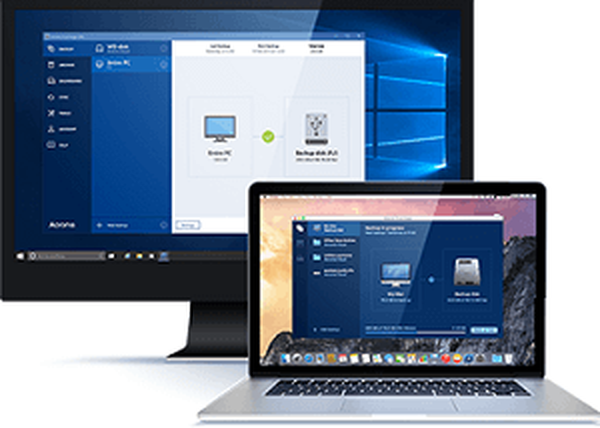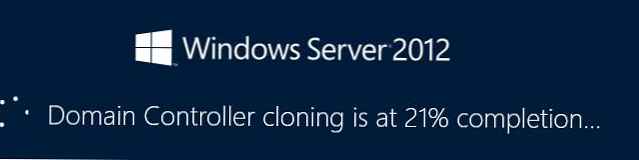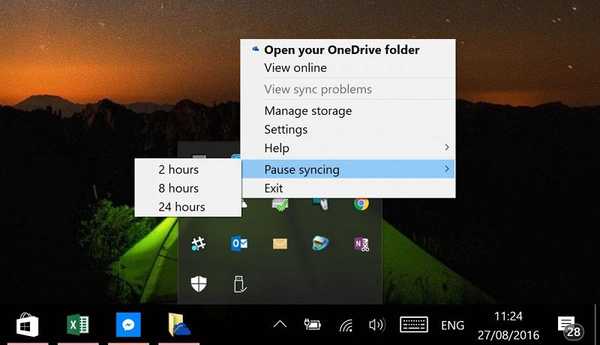Клонування жорстких дисків і твердотільних накопичувачів в програмі Acronis True Image

Зовсім необов'язковий для операції клонування жорстких дисків або SSD в програмі Acronis True Image однаковий розмір накопичувачів. Найголовніше, щоб інформації на вихідному вінчестері (з якого клонується файли даних) було обсягом не більше ніж обсяг самого цільового вінчестера (на який клонується інформація), інакше інфа просто не поміститься на цільової жорсткий диск. Примітка: Якщо файлів на вихідному накопичувачі більше, ніж на цільовому, тоді застосуйте інструмент "Виключення файлів" добре описаному в інший нашій статті - Як клонувати в програмі Acronis True Image 2015 операційну систему Windows 7, 8, 8.1 зі звичайного жорсткого диска на твердотільний накопичувач SSD (обсяг накопичувачів різний). Перед клонуванням зайдемо в Управління дисками нашої операційної системи. Як бачимо в системному блоці знаходиться два однакових твердотільних накопичувача: Диск 0 Kingston і Диск 1 Silicon Power, обидва вони об'ємом 120 ГБ. Клонуємо Windows 8.1 з твердотільного накопичувача SSD Silicon Power на SSD Kingston. Простір твердотільного накопичувача Kingston нерозподілені.
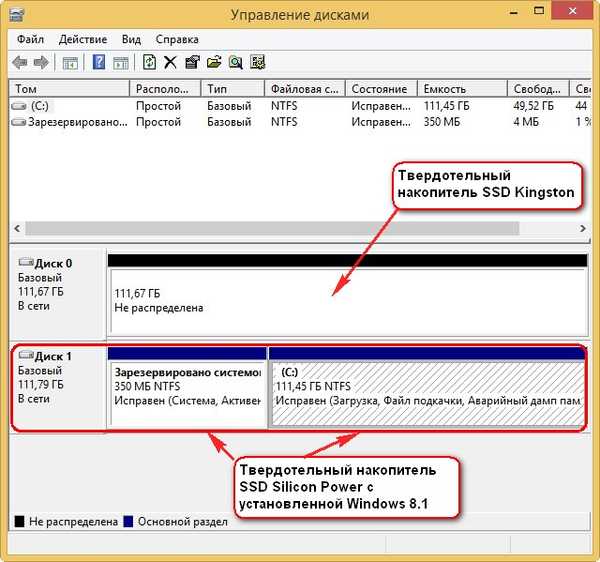
вибираємо Інструменти і утиліти. клонування диска.

Вибираємо Режим клонування автоматичний і тиснемо далі.
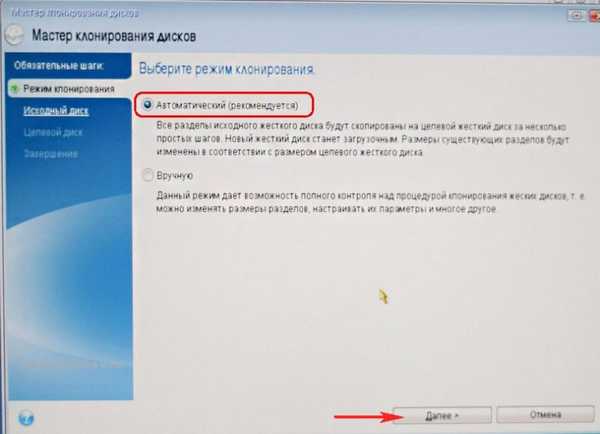
Виділяємо лівої мишею вихідний диск (Диск, з якого потрібно клонувати операційну систему Win 8.1), в нашому випадку SSD Silicon Power і тиснемо Далі.
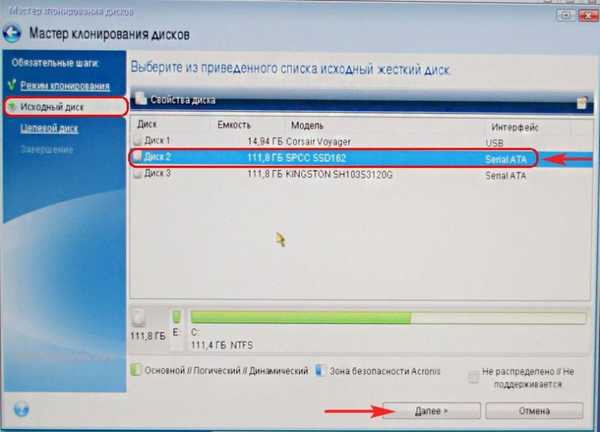
Виділяємо лівої мишею цільовий диск (Диск, на який буде скопійована операційна система Win 8.1), в нашому випадку твердотільний накопичувач SSD Kingston і тиснемо далі
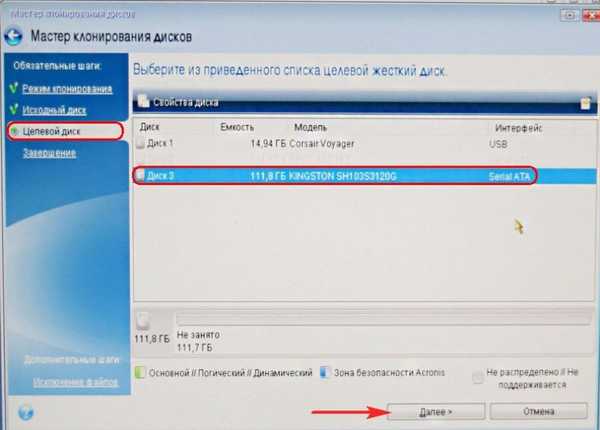
Незважаючи на те, що на SSD Kingston немає ніяких розділів, програма виводить попередження "Обраний цільової жорсткий диск містить розділи на яких можуть зберігатися дані. Для підтвердження видалення всіх розділів на цільовому жорсткому диску натисніть ОК ". Тиснемо ОК і Далі.
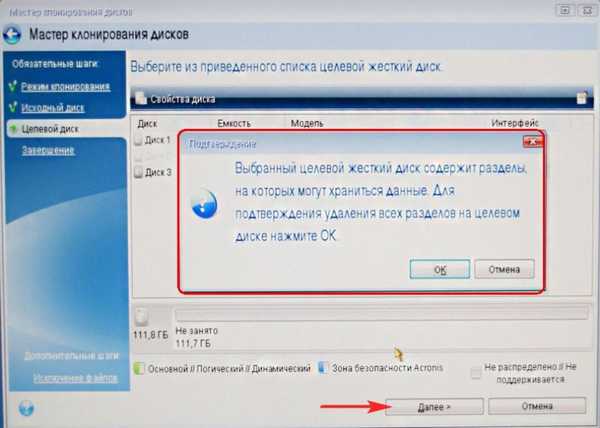
Бачимо стан жорсткого диска до і після клонування. приступити
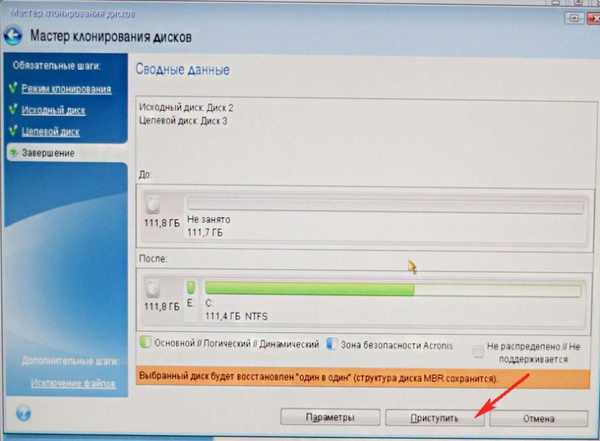
Відбувається копіювання розділу.
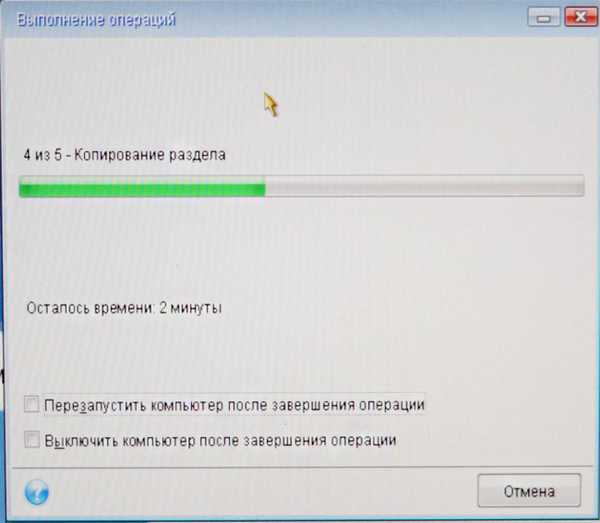
Операція "Клонування диска" Успішно завершена. ОК

Вимикаємо комп'ютер. Від'єднуємо твердотільний накопичувач SSD Silicon Power, потім включаємо комп'ютер і відбувається завантаження Windows 8.1 з твердотільного накопичувача SSD Kingston. До речі, Ви можете і не від'єднувати SSD Silicon Power, а просто при включенні комп'ютера увійдіть в завантажувальний меню і виберіть для завантаження SSD Kingston.
Більш детально про те як правильно організувати роботу на комп'ютері, якщо у Вас встановлено декілька твердотільних накопичувачів SSD і на всіх встановлені операційні системи читайте тут

Після того, як скопійована операційна система Windows 8.1 завантажилася з твердотільного накопичувача SSD Kingston йдемо в Управління дисками і бачимо результат нашої роботи.
В операційній системі не може бути два томи з однаковою буквою С :, тому з твердотільного накопичувача SSD Silicon Power злетіла буква диска і потрібно просто привласнити йому будь-яку іншу букву.
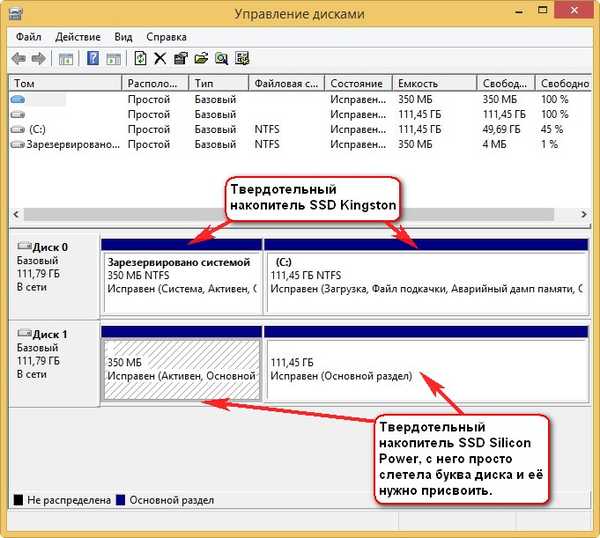
Мітки до статті: Жорсткий диск Acronis True Image Клонування